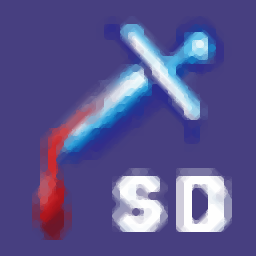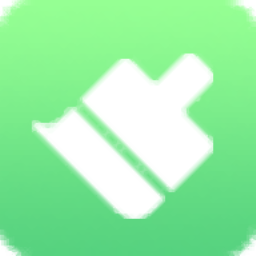U盘杀毒专家
v3.21- 软件大小:9.77 MB
- 更新日期:2020-07-13 11:36
- 软件语言:简体中文
- 软件类别:杀毒软件
- 软件授权:免费版
- 软件官网:待审核
- 适用平台:WinXP, Win7, Win8, Win10, WinAll
- 软件厂商:

软件介绍 人气软件 下载地址
U盘杀毒专家是一款专业实用性极强的U盘杀毒软件,其原名为U盘病毒专杀工具,可以全面查杀各类病毒高达1200种,可根据不同需求进行病毒查杀,可以对内存、本地硬盘以及移动存储设备进行扫描,并将扫描后的病毒清除干净,可以磁盘进行免疫,阻止Autorun等U盘病毒运行,防止病毒的交叉感染,可以修复由于病毒感染造成的损害以及不正确的配置,可以使用U盘工具解锁U盘,还可以进行安全设置,防止他人使用USB存储设备盗取资料,可以直接管理进程,及时关闭不安全进程;当用户发现有不能清楚的病毒时,可以直接通过它进行全面扫描,也能够通过毒库更新对病毒进行分析,从而实现对其进行查杀,需要的用户可以下载体验
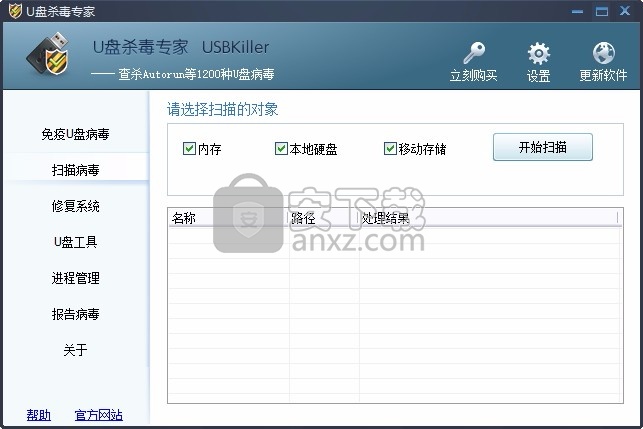
软件功能
1、高效查杀:完全查杀文件夹病毒、autorun.inf、vbs病毒、exe病毒等千种U盘病毒。
2、U盘免疫:自动检测并清除插入U盘内的病毒,防止病毒通过U盘感染电脑。
3、自动恢复:杀完病毒后能自动修复U盘隐藏文件,以及恢复系统设置。
4、解锁U盘:解除U盘锁定状态,解决拔出时“无法停止设备”的问题。
5、进程管理:让你迅速辨别并终止系统中的可疑程序。
6、支持设备:支持移动硬盘、手机内存卡、MP3、MP4,U盘等多种设备。
7、兼容软件:U盘专杀工具兼容其它杀毒软件,可配合使用。
软件特色
1、越来越多的病毒,木马通过移动存储设备感染电脑,USB端口控制管理软件提供完善的方案,为企业单位的终端电脑提供完整的保护
2、集中管理USB端口权限,轻松控制客户端USB端口状态
3、为开放USB端口的客户端提供全面的防毒保护,任何接入电脑的USB存储设备都要经过安全扫描
4、为用户提供专业可靠的U盘病毒专杀、防御及U盘文件恢复服务
5、无须任何专业知识,只需点击几下U盘杀毒软件即可获得全面的病毒防御保护
6、支持移动硬盘、手机内存卡、MP3、MP4,U盘等多种设备
7、U盘专杀工具兼容其它杀毒软件,可配合使用
安装步骤
1、用户可以点击本网站提供的下载路径下载得到对应的程序安装包
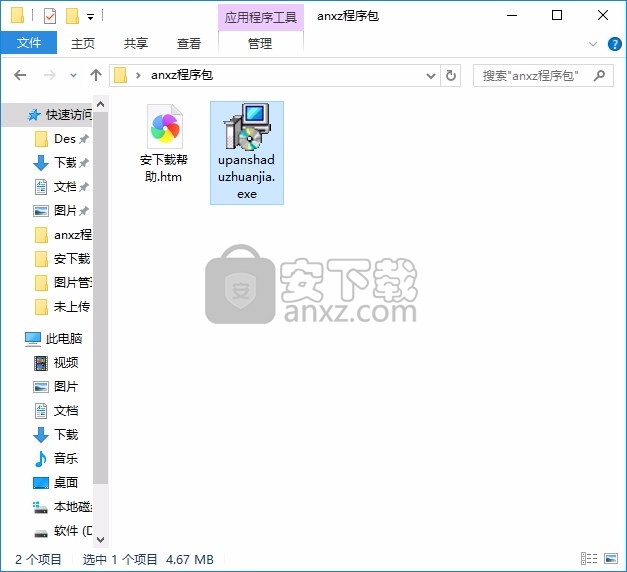
2、只需要使用解压功能将压缩包打开,双击主程序即可进行安装,弹出程序安装界面
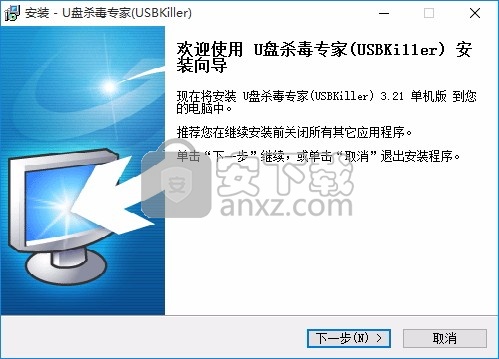
3、可以根据自己的需要点击浏览按钮将应用程序的安装路径进行更改
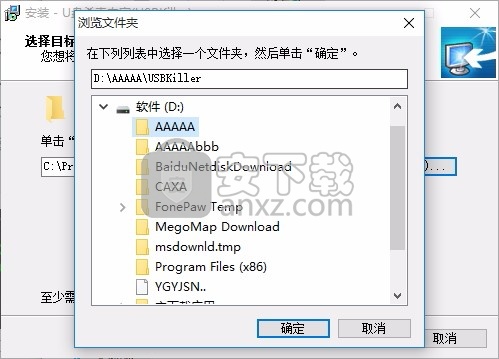
4、桌面快捷键的创建可以根据用户的需要进行创建,也可以不创建
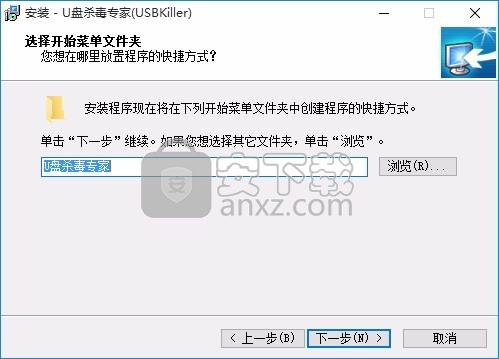

5、现在准备安装主程序,点击安装按钮开始安装
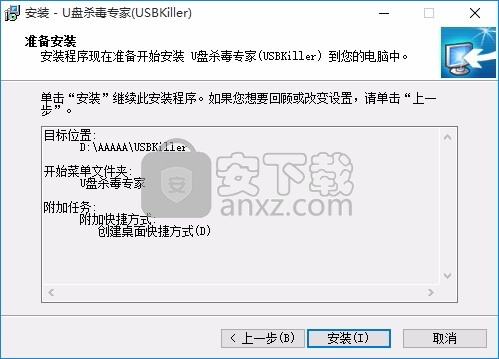
6、弹出应用程序安装进度条加载界面,只需要等待加载完成即可
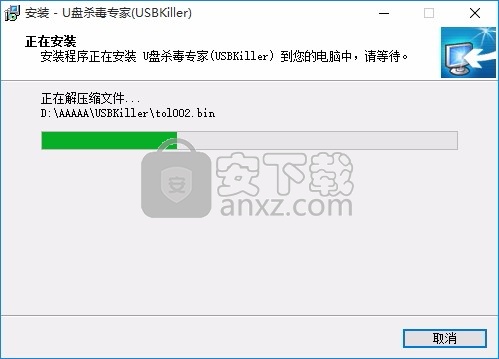
7、根据提示点击安装,弹出程序安装完成界面,点击完成按钮即可
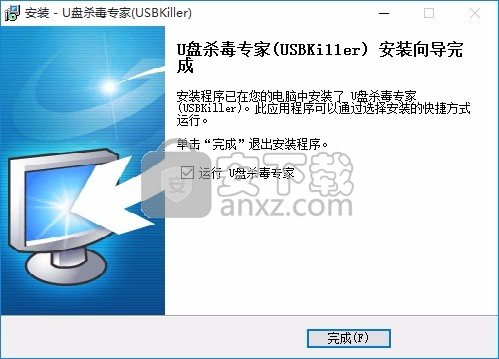
方法
1、应用安装完成后,打开安装包,将注册机复制到安装路径下
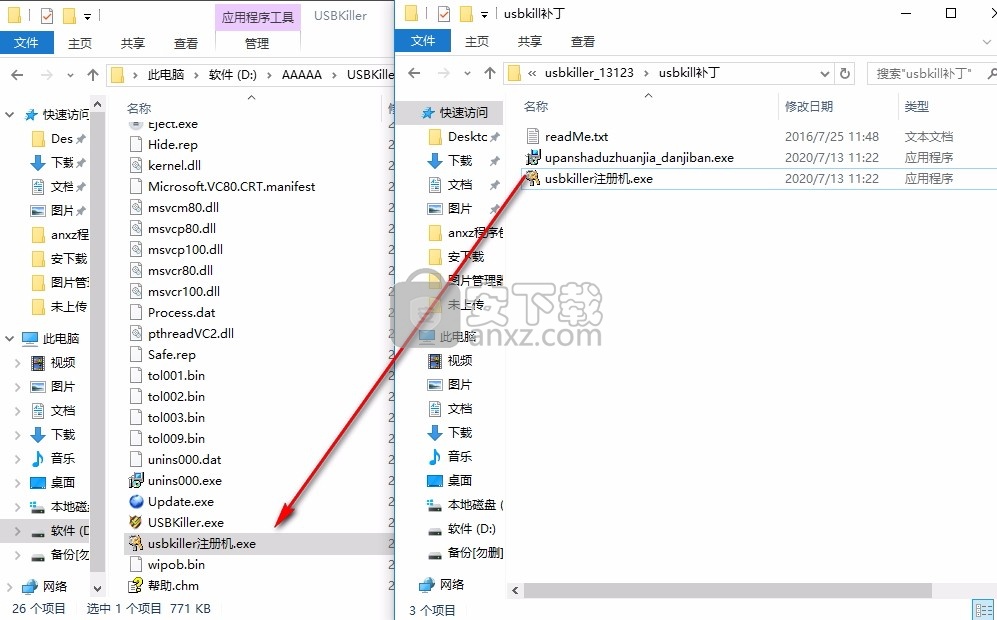
2、然后运行注册机,复制生成的激活码:I9IQCCJYFJNQS
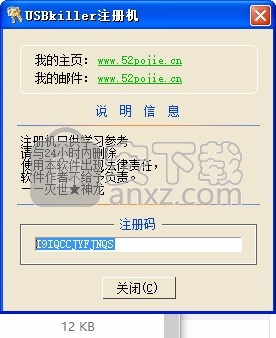
3、关闭注册机,运行对应的程序,点击激活,然后输入对应激活码:I9IQCCJYFJNQS、
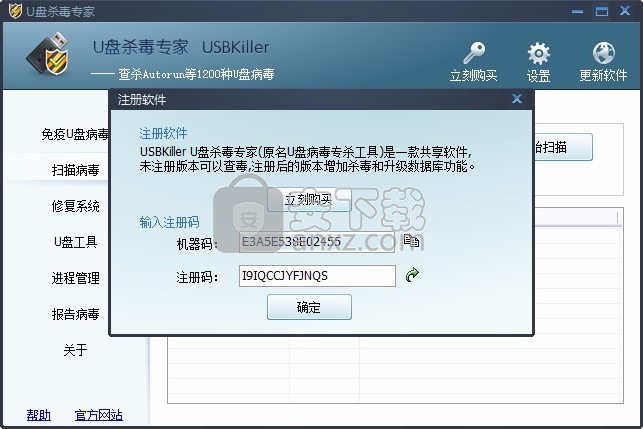
4、此时就可以看到对应的程序完成提示,此时就能够免费使用了
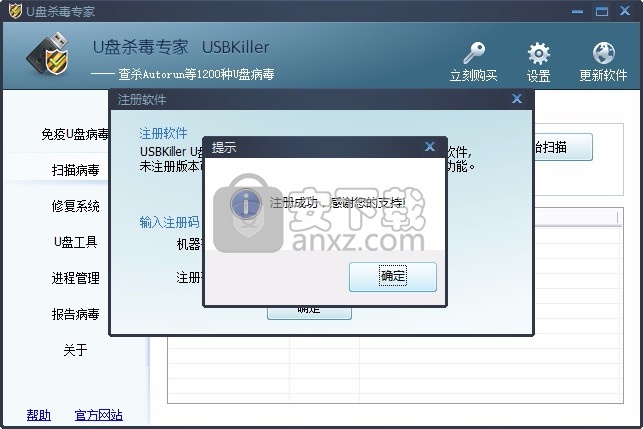
使用说明
用户界面
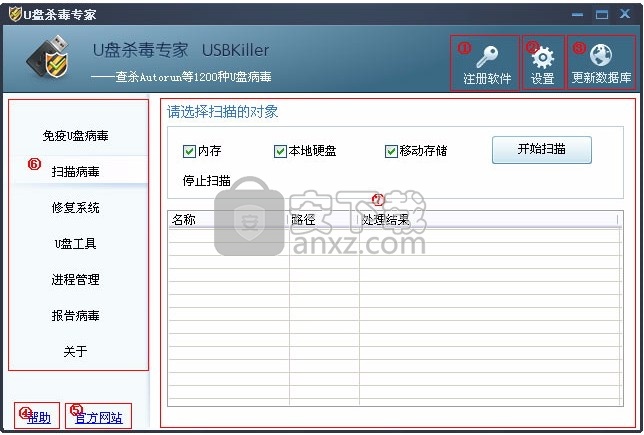
① 注册软件: 点击这里可以使用注册码激活软件、没有注册码,可以通过里面的购买链接购买软件;
② 设置:这里可以设置软件的一些基本选项;
③ 更新数据库:更新病毒数据库;
④ 帮助:可以打开帮助文件找到软件介绍以及使用方法;
⑤ 官方网站:直接打开中文官方网站,了解更多内容;
⑥ 工具栏:可以选择自己需要的功能;
⑦ 工作区:根据在⑥中选择不同功能,显示不同的工作区
步骤一:点击左侧工具栏 免疫U盘病毒;
步骤二:右侧工具栏如下图,选择需要免疫的磁盘:
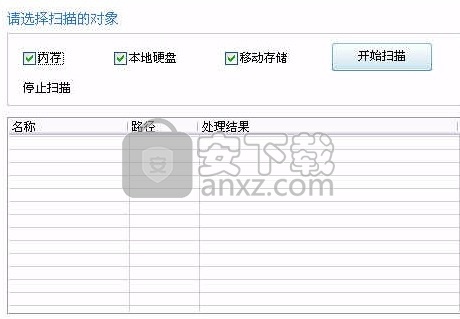
步骤三:设置好后,点击“开始免疫”。
如果想取消免疫,直接点击“取消免疫”就可以了。
扫描U盘病毒
步骤一:点击左侧工具栏 “ 扫描病毒”;
步骤二:右侧工具栏如下图,选择需要免疫的磁盘:

步骤三:选择好后,点击“开始扫描”。
这样,只需等待近一分钟,就可以完全扫描并将扫描到的病毒清除干净。
如果扫描到一半的时候,想停止扫描,此时只需要点击由原先“开始扫描”变成的“停止扫描”按钮就可以了。

修复系统
步骤一:点击左侧工具栏 “ 修复系统 ”;
步骤二:右侧工具栏如下图,选择需要免修复的选项;
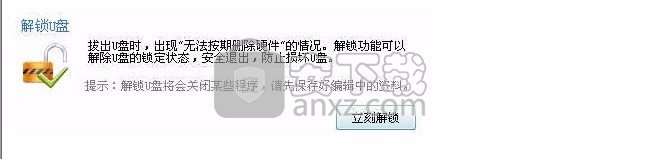
步骤三:选择好后,点击“开始扫修复。
这样,就可以完全修复受损的配置了。
U盘工具
如何解锁U盘:
步骤一:点击左侧工具栏 “ U盘工具”;
步骤二:右侧工具栏如下图,点击图中的“立即解锁”;
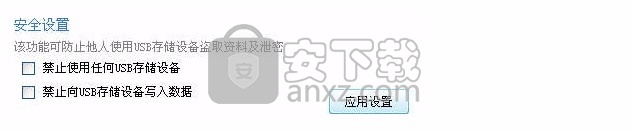
这样,就可以将出现“无法安全删除硬件”的U盘解锁,防止损坏U盘。
USB安全设置:
步骤一:点击左侧工具栏 “ U盘工具”;
步骤二:右侧工具栏如下图,根据自己的情况选择;
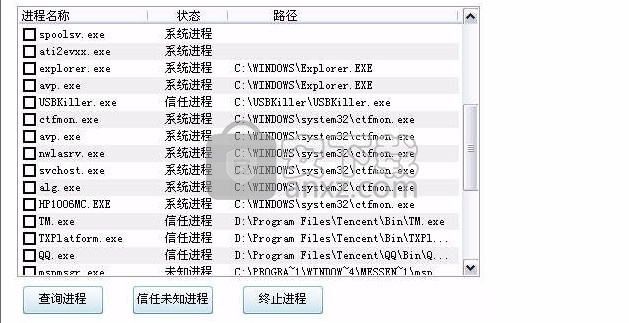
步骤三:选择好后,点击“应用设置”。
提示“保存设置成功”后,就说明已经成功设置好了。
进程管理
步骤一:点击左侧工具栏 “进程管理”;
步骤二:右侧工具栏如下图,选择需要免终止的进程或是信任未知的进程;
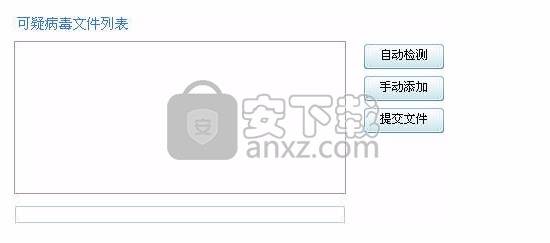
步骤三:设置好后,点击“终止进程”或是“信任未知进程”。
如何报告病毒:
步骤一:点击左侧工具栏 “ 报告病毒”;
步骤二:右侧工具栏如下图;

步骤三: 可以点击“自动检测”按钮,这样会自动检索到病毒;也可以“手动添加”;
步骤四: 添加好后,点击“提交文件”。
这样,不能清楚的病毒就提交到我们的技术部门。我们会尽快更新数据库
人气软件
-

U盘杀毒专家 9.77 MB
/简体中文 -

eset nod32杀毒软件 46.4 MB
/简体中文 -

iLok License Manager(iLok许可证管理器) 281.95 MB
/英文 -

max杀毒卫士 54.8 MB
/简体中文 -

SpyHunter间谍猎人5(恶意软件检测与清除工具) 6.95 MB
/简体中文 -

小红伞杀毒 Avira Antivirus Pro 115.00 MB
/简体中文 -

网银病毒专杀工具 71.1 MB
/简体中文 -

瑞星杀毒软件套装 2011 永久免费版 30.00 MB
/简体中文 -

俄罗斯大蜘蛛杀毒 Dr.Web CureIt! 139.00 MB
/简体中文 -

Avast! Free Antivirus(电脑系统防护工具) 358.88 MB
/简体中文


 瑞星杀毒软件V17 25.0.9.70
瑞星杀毒软件V17 25.0.9.70  Smadav Antivirus (病毒防护软件) v13.8.0
Smadav Antivirus (病毒防护软件) v13.8.0  NETGATE Spy Emergency 2018(木马查杀软件) v25.0.270.0 中文免费版
NETGATE Spy Emergency 2018(木马查杀软件) v25.0.270.0 中文免费版  spy emergency2020中文 附破解教程
spy emergency2020中文 附破解教程  小红伞杀毒软件(Avira Antivirus Pro) v2018 中文免费版
小红伞杀毒软件(Avira Antivirus Pro) v2018 中文免费版